虚拟机里面装系统的方法包括:选择合适的虚拟机软件、配置虚拟机、安装操作系统、安装虚拟机工具、进行系统更新。本文将详细阐述如何在虚拟机中安装操作系统,并对每个步骤进行全面的解析,以确保读者能够顺利完成安装,并在虚拟机中运行操作系统。
一、选择合适的虚拟机软件
在开始安装操作系统之前,首先需要选择一个适合的虚拟机软件。目前市场上有多种虚拟机软件可供选择,其中最常见的有 VMware、VirtualBox 和 Hyper-V。
1. VMware
VMware 是一款功能强大的虚拟化软件,广泛应用于企业环境。其主要优点包括高性能、稳定性和广泛的硬件支持。VMware 提供了多种版本,包括 VMware Workstation(桌面版)和 VMware ESXi(服务器版)。
2. VirtualBox
VirtualBox 是一款开源虚拟机软件,由 Oracle 公司开发和维护。VirtualBox 的优点在于免费、开源以及对多种操作系统的支持。它非常适合个人用户和开发者使用。
3. Hyper-V
Hyper-V 是微软公司开发的虚拟化平台,集成在 Windows 操作系统中。Hyper-V 性能优越,适合在 Windows 环境中运行,并且可以与微软的其他产品无缝集成。
二、配置虚拟机
选择合适的虚拟机软件后,下一步是配置虚拟机。这包括创建新的虚拟机、分配资源(如 CPU、内存和存储)以及配置网络设置。
1. 创建新的虚拟机
在虚拟机软件中,选择创建新的虚拟机,并按照向导提示进行操作。您需要为虚拟机指定一个名称,并选择操作系统类型和版本。
2. 分配资源
根据操作系统的要求,为虚拟机分配合适的 CPU、内存和存储资源。一般来说,操作系统的最低硬件要求可以作为参考。例如,对于安装 Windows 10,建议至少分配 2 个 CPU 核心、4GB 内存和 20GB 存储空间。
3. 配置网络设置
虚拟机的网络设置可以选择桥接模式、NAT 模式或仅主机模式。桥接模式可以让虚拟机直接访问物理网络,类似于物理机。NAT 模式通过主机的网络连接访问外部网络,而仅主机模式则仅允许虚拟机与主机通信。
三、安装操作系统
配置好虚拟机后,下一步是安装操作系统。以下是安装操作系统的具体步骤。
1. 准备安装介质
首先,您需要准备好操作系统的安装介质。这可以是一个 ISO 文件或一个物理光盘。在虚拟机软件中,将 ISO 文件或光盘挂载到虚拟机的光驱中。
2. 启动虚拟机
启动虚拟机,虚拟机将从安装介质引导进入操作系统的安装程序。按照安装程序的提示进行操作,包括选择安装语言、区域设置和键盘布局。
3. 分区和格式化磁盘
在安装过程中,您需要为操作系统分区并格式化磁盘。操作系统安装程序通常会提供自动分区选项,但您也可以选择手动分区。确保选择合适的文件系统类型,例如 NTFS(Windows)或 ext4(Linux)。
4. 安装操作系统
完成分区和格式化后,操作系统将开始复制文件并进行安装。这个过程可能需要几分钟到几十分钟,具体时间取决于操作系统和虚拟机的配置。
四、安装虚拟机工具
操作系统安装完成后,为了提高虚拟机的性能和用户体验,建议安装虚拟机工具。这些工具通常包括驱动程序和实用程序,可以增强虚拟机的图形性能、支持共享文件夹和剪贴板等功能。
1. VMware Tools
在 VMware 中,可以通过菜单选择安装 VMware Tools。安装程序将自动运行,并引导您完成安装。安装完成后,您可能需要重新启动虚拟机。
2. VirtualBox Guest Additions
在 VirtualBox 中,可以通过菜单选择安装 Guest Additions CD 图像。安装程序将挂载到虚拟机的光驱中,您需要手动运行安装程序并按照提示进行操作。安装完成后,同样需要重新启动虚拟机。
五、进行系统更新
操作系统和虚拟机工具安装完成后,为确保系统的安全性和稳定性,最后一步是进行系统更新。操作系统通常会定期发布更新,包括安全补丁和功能改进。您可以通过操作系统的更新管理器或命令行工具进行更新。
1. Windows 更新
在 Windows 中,可以通过“设置”>“更新和安全”>“Windows 更新”进行系统更新。点击“检查更新”,系统将自动下载并安装可用的更新。
2. Linux 更新
在 Linux 中,可以使用包管理器进行系统更新。例如,在 Ubuntu 中,可以打开终端并运行以下命令:
sudo apt update
sudo apt upgrade
这些命令将更新包列表并安装所有可用的更新。
六、虚拟机管理与优化
安装完成并进行系统更新后,您还可以通过一些管理与优化技巧来提升虚拟机的性能和使用体验。
1. 资源分配优化
根据虚拟机的实际使用情况,动态调整 CPU、内存和存储资源的分配。例如,如果发现虚拟机运行缓慢,可以增加内存或 CPU 核心数。
2. 快照和备份
虚拟机软件通常提供快照和备份功能,可以在进行重要操作之前创建快照,以便在出现问题时快速恢复。此外,定期备份虚拟机数据也是非常重要的。
3. 使用项目管理系统
在团队协作和项目管理中,使用项目管理系统可以提高效率。推荐使用研发项目管理系统 PingCode 和 通用项目协作软件 Worktile。这些系统可以帮助团队更好地进行任务分配、进度跟踪和资源管理。
4. 网络性能优化
配置虚拟机的网络设置,选择合适的网络模式(如桥接模式或 NAT 模式),并确保虚拟机的网络连接稳定。必要时,可以为虚拟机分配固定 IP 地址以提高网络性能和访问稳定性。
七、常见问题及解决方法
在安装和使用虚拟机过程中,可能会遇到一些常见问题。以下是一些常见问题及其解决方法。
1. 虚拟机无法启动
如果虚拟机无法启动,首先检查虚拟机的配置是否正确,包括 CPU、内存和存储资源的分配。确保虚拟机的引导顺序正确,并检查是否有损坏的虚拟机文件。
2. 虚拟机性能低下
如果虚拟机运行缓慢,可以尝试增加内存或 CPU 核心数。此外,确保虚拟机工具已正确安装,并关闭不必要的后台进程。
3. 网络连接问题
如果虚拟机无法连接网络,首先检查网络设置是否正确,包括选择合适的网络模式(桥接模式或 NAT 模式)。确保虚拟机的网络适配器已正确配置,并检查防火墙设置是否阻止了网络访问。
八、总结
通过本文的详细介绍,您应该能够在虚拟机中顺利安装操作系统,并进行必要的配置和优化。选择合适的虚拟机软件、配置虚拟机、安装操作系统、安装虚拟机工具、进行系统更新是关键步骤。此外,使用项目管理系统如 PingCode 和 Worktile 可以进一步提高团队协作和项目管理的效率。希望本文对您有所帮助,祝您在虚拟机环境中愉快地运行操作系统和应用程序。
相关问答FAQs:
1. 如何在虚拟机中安装操作系统?
首先,确保你已经下载了想要安装的操作系统的镜像文件。
打开虚拟机软件,创建一个新的虚拟机实例。
在虚拟机设置中,选择安装来源为刚刚下载的操作系统镜像文件。
配置虚拟机的硬件资源,如内存、处理器等。
启动虚拟机,按照安装向导的指示完成操作系统的安装过程。
安装完成后,重新启动虚拟机,即可进入安装好的操作系统。
2. 虚拟机中如何选择合适的操作系统版本?
首先,了解你的电脑硬件配置,包括处理器类型、内存大小等。
其次,根据你的需求选择操作系统版本,比如 Windows、Linux、Mac OS等。
最重要的是,确保你选择的操作系统版本与虚拟机软件兼容,以确保正常安装和运行。
3. 如何在虚拟机中安装多个操作系统?
首先,打开虚拟机软件,创建一个新的虚拟机实例。
在虚拟机设置中,选择安装来源为想要安装的第一个操作系统的镜像文件。
配置虚拟机的硬件资源,如内存、处理器等。
启动虚拟机,按照安装向导的指示完成第一个操作系统的安装过程。
安装完成后,重新启动虚拟机,并重复上述步骤,选择另一个操作系统的镜像文件进行安装。
在每次启动虚拟机时,可以选择进入不同的操作系统。
文章包含AI辅助创作,作者:Edit1,如若转载,请注明出处:https://docs.pingcode.com/baike/3946211